O que é e para que serve um snapshot de disco?
Um snapshot de disco é uma “fotografia” instantânea e exata de um disco específico (seja ele o disco principal do sistema ou um disco de dados adicional) em um determinado momento. Ele serve como um ponto de restauração rápido e confiável, ideal para salvar o estado do disco antes de alterações importantes, para clonar dados ou como uma rede de segurança para recuperação de desastres.
Diferença crucial: snapshot de disco raiz vs. disco de dados
Antes de iniciar, é vital entender a diferença ao tirar um snapshot do disco principal (raiz) ou de um disco secundário (de dados):
Snapshot de disco de dados (secundário):
Objetivo: Fazer um ponto de restauração de dados de aplicações, arquivos de usuários, logs etc.
Processo: Geralmente pode ser feito com a VM em execução. No entanto, para garantir a consistência de bancos de dados ou arquivos em uso, a melhor prática é parar a aplicação antes de tirar o snapshot.
Resultado: Um ponto de restauração dos seus dados, que pode ser usado para criar um novo disco (um clone) ou para reverter o disco original.
Snapshot de disco raiz (principal):
Objetivo: Capturar todo o sistema operacional, softwares instalados e configurações da VM.
Processo: Para garantir que o snapshot seja consistente e que a VM possa ser restaurada ou clonada a partir dele sem erros, é altamente recomendável que a VM esteja parada. Tirar um snapshot do disco raiz com a VM em execução pode resultar em um estado inconsistente, similar a puxar um computador da tomada.
Resultado: Além de servir como um backup completo do sistema, este tipo de snapshot tem um poder especial: ele pode ser usado para criar um template, permitindo que você lance novas VMs idênticas no futuro.
Criando o Snapshot de disco pela tela da VM
- No painel do Locaweb Cloud, selecione a aba Computação e, em seguida, clique em VMs, selecionando a instância desejada.
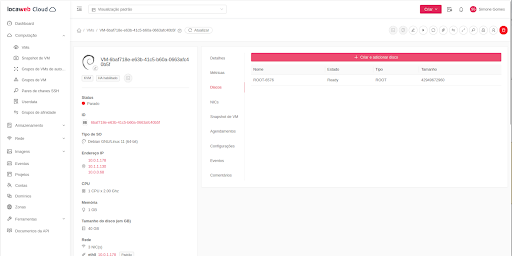
- No menu de ações, encontre o ícone Criar snapshot do disco da VM.
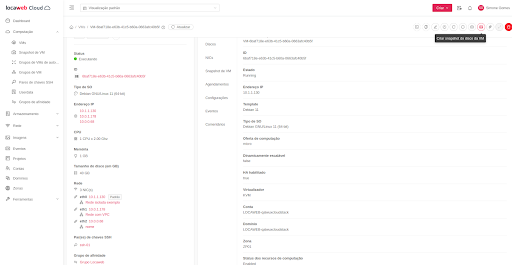
- Na janela que abrir, preencha os campos para criar um novo snapshot do disco da sua VM
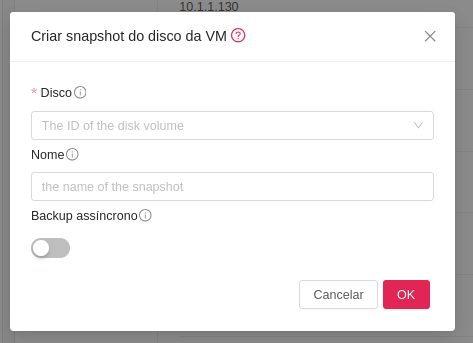
Disco:
Selecione um dos discos conectados na sua VM para usar no snapshot.
Nome:
Dê um nome descritivo para o snapshot, que ajude você a lembrar o porquê e quando ele foi criado (ex.: Snapshot-WebApp-Antes-Deploy-v2.1).
Backup assíncrono
Defina se você precisa esperar o snapshot terminar ou não. Se estiver ativado (recomendado), a criação ocorre em segundo plano e você pode continuar usando o painel imediatamente. Se estiver desativado, sua tela ficará “travada” até o processo ser concluído
- Clique em OK para iniciar o processo para gerar o snapshot.
Criando o snapshot de disco
- No menu principal do Locaweb Cloud, navegue até a seção de Armazenamento > Discos.
- Encontre o disco específico do qual você deseja tirar o snapshot.
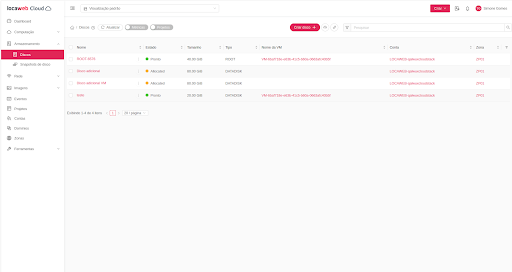
- Selecione o disco na lista clicando sobre o nome dele.
- Clique no botão de ação Criar Snapshot, representado por um ícone de câmera, como mostramos na imagem a seguir.
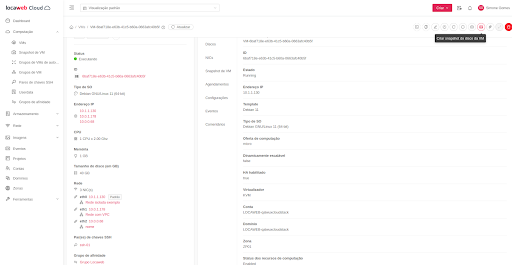
- Uma janela de confirmação aparecerá. Preencha os detalhes:
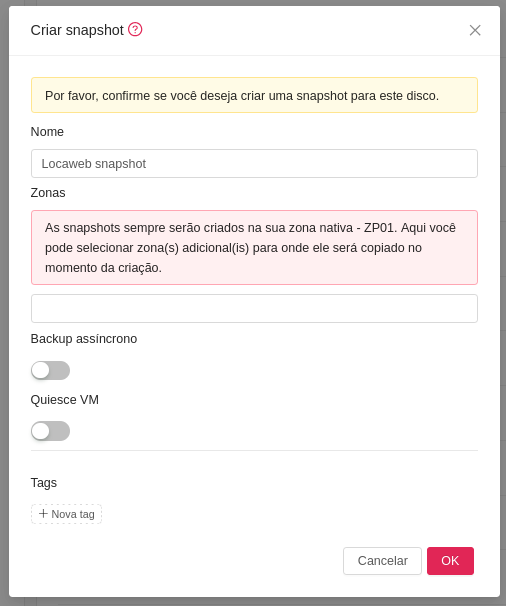
Nome:
Dê um nome descritivo para o snapshot, que ajude você a lembrar o porquê e quando ele foi criado (ex.: Snapshot-WebApp-Antes-Deploy-v2.1).
Descrição (opcional):
Adicione mais detalhes se necessário.
Backup assíncrono
Defina se você precisa esperar o snapshot terminar ou não. Se marcada (recomendado), a criação ocorre em segundo plano e você pode continuar usando o painel imediatamente. Se desmarcada, sua tela ficará “travada” aguardando a conclusão total do processo.
Quiesce VM
Quando ativo, instrui o sistema a tentar “congelar” ou “silenciar” as operações de escrita no disco dentro do sistema operacional da VM, logo antes do snapshot ser tirado.
- Clique em OK para iniciar o processo.
O que acontece depois?
O Locaweb Cloud começará a criar o snapshot em segundo plano. Você pode acompanhar o progresso na aba Snapshots, também dentro da seção Armazenamento. Uma vez que o status mude para “Concluído”, seu snapshot está pronto para ser usado para restauração, criação de um novo disco ou de um novo template.
Próximos passos
Criar um novo disco a partir de um snapshot
Com um snapshot de disco em mãos, você pode agora clonar seus dados. Crie um novo disco (volume) a partir deste snapshot para ter uma cópia exata. Este novo disco pode ser anexado a outra VM para recuperar arquivos ou para testes. Saiba também como agendar snapshots.
Criar um template a partir de um snapshot
Já que você capturou o estado de um disco raiz com um snapshot, transforme-o em um modelo. Isso permite padronizar a configuração do seu sistema operacional e softwares. Com este template, você poderá lançar novas VMs idênticas com apenas um clique.
